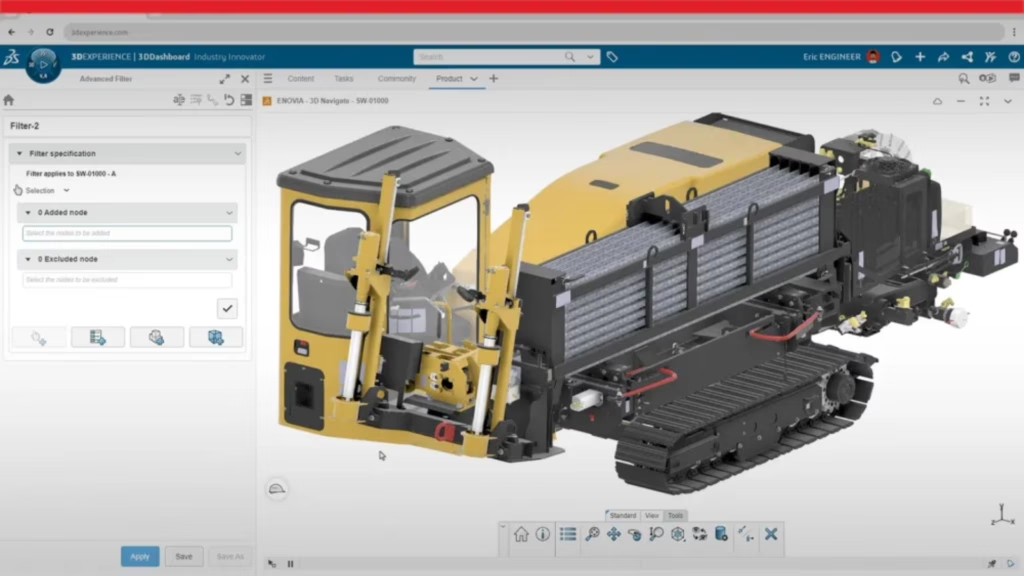Neste manual, você encontrará um passo a passo detalhado para realizar o upgrade do SOLIDWORKS 2025 para 2026 de forma eficiente. Além disso, serão apresentados os preparativos necessários, bem como as verificações importantes. Em seguida, você terá acesso às orientações de instalação e, por fim, às boas práticas recomendadas pelos especialistas de suporte técnico.
1. Planejar o Upgrade
- Verifique se o SOLIDWORKS 2026 está disponível para sua licença (comercial, educacional, etc.).
- Confirme que o Windows e hardware são compatíveis com a nova versão (Requisitos de sistema SolidWorks 2026).
2. Fazer backup completo das personalizações
Antes de qualquer instalação, salve os seguintes itens:
a) Toolbox
- Vá até a pasta onde sua Toolbox está armazenada (geralmente algo como C:\SolidWorks Data).
- Faça cópia completa da pasta “SolidWorks Data” ou equivalente.
b) Configurações personalizadas
Use o utilitário da própria Dassault:
- Abrir o SolidWorks 2025 > Tools > Save/Restore Settings (Copy Settings Wizard).
- Escolha a opção “Save Settings”.
- Marque as opções relevantes (barra de ferramentas, atalhos, templates, etc.).
- Salve o arquivo .sldreg em local seguro.
c) Templates e Macros
- Faça backup manual dos arquivos:
- Templates de partes, montagens e desenhos: .prtdot, .asmdot, .drwdot.
- Macros: .swp ou .vb.
- Tabelas de furação, tolerância, etc.
d) Customizações adicionais
- Arquivos de Design Library, Material Database (.sldmat), Weldment Profiles, entre outros, também devem ser copiados.
3. Baixar a nova versão (2026)
- Use o SolidWorks Installation Manager para baixar o instalador da nova versão.
- Baixe a versão completa, não apenas o web installer, para ter mais controle.
4. Instalação da nova versão
Você pode manter versões SOLIDWORKS lado a lado (2025 e 2026) ou substituir a versão anterior:
a) Instalação paralela (recomendada)
- Permite comparar antes de migrar definitivamente.
- Durante a instalação:
- Mude o diretório de instalação (por exemplo, C:\Program Files\SOLIDWORKS Corp\SOLIDWORKS 2026).
- Mude o diretório da Toolbox (evite sobrescrever a anterior, use C:\SolidWorks Data 2026).
b) Instalação substituindo a antiga
- Menos espaço em disco, mas mais arriscado.
- Certifique-se de que todos os backups foram feitos.
5. Restaurar configurações
Após a instalação do SOLIDWORKS 2026:
- Rode novamente o Copy Settings Wizard, agora escolhendo “Restore Settings”.
- Aponte para o arquivo .sldreg salvo.
- Escolha aplicar as configurações ao SOLIDWORKS 2026.
6. Migrar a Toolbox (se necessário)
Se sua Toolbox estiver em uso por múltiplas versões, o instalador pode pedir para atualizá-la:
- Dica: Faça cópia da pasta original antes de migrar.
- Se quiser manter versões separadas, instale uma nova cópia da Toolbox.
- Use o Toolbox Configuration Tool (geralmente swbrowser.exe) para apontar para a pasta correta.
7. Verificar caminhos de arquivos
- Vá em:
Options > System Options > File Locations - Corrija os caminhos para:
- Templates
- Toolbox
- Macros
- Tabelas
- Design Library
- Weldment Profiles
- Materiais personalizados
8. Testar a nova instalação
- Abra alguns projetos antigos para verificar compatibilidade.
- Crie um novo projeto para validar que os templates, toolbox e demais itens estão funcionando.
Dicas extras
- Não desinstale imediatamente o SOLIDWORKS 2025. Use o 2026 por alguns dias até garantir que tudo está ok.
- Se usar PDM (Product Data Management), verifique compatibilidade de versões antes do upgrade.
- Em ambientes com múltiplos usuários, teste em uma máquina antes de atualizar todas.
Ainda tem alguma dúvida?
Entre em contato com o nosso time de suporte técnico e conte com especialistas para te ajudar no que precisar.